قصص Instagram لا تعمل / يتم تحميلها؟ جرب هذه الإصلاحات التسعة
نشرت: 2023-11-13تمنحك قصص Instagram نظرة سريعة على حياة الآخرين من خلال وسائل التواصل الاجتماعي. نحن نحبها لأنه يسهل الوصول إليها، وسريعة الاستيعاب، كما أنها خيارات رائعة لتمضية الوقت. ولكن قد يكون الأمر محبطًا للغاية إذا لم يتم تحميل قصص Instagram. بدلاً من الاستمتاع بالمقتطفات الملونة من حياة الأشخاص، كل ما تراه هو الدائرة الدوارة التي تمثل شاشة التحميل.
إذا كان Instagram يعمل بشكل صحيح على هاتفك، فمن المفترض ألا ترى شاشة تحميل عند مشاهدة القصص. في أسوأ الأحوال، من المفترض أن تراه لجزء من الثانية إذا لم يكن اتصالك بالإنترنت مثاليًا. ولكن ماذا تفعل إذا كانت قصص IG لا تعمل، والشيء الوحيد الذي يمكنك رؤيته هو تلك الدائرة الدوارة المزعجة؟ تتناول هذه المقالة العديد من الإصلاحات المحتملة لكل من أجهزة Android وiOS. دعونا نقفز مباشرة إليها.

1. تحقق من الاتصال بالإنترنت
السبب الأكثر شيوعًا وراء عدم تحميل قصص Instagram وبكراتها بشكل صحيح هو ضعف اتصال الشبكة مما يجعل Instagram يتأخر. إما أن إشارة Wi-Fi أو بيانات الهاتف المحمول ضعيفة، أو أن هناك خطأ ما في هاتفك الذكي أو منطقة الشبكة. إذا لاحظت أن لديك مشكلات في تحميل المحتوى على تطبيقات أخرى، وليس فقط على Instagram، فهذه علامة واضحة على أن المشكلة الأساسية تكمن في الاتصال بالإنترنت. حاول فتح مقاطع فيديو Facebook أو YouTube ومعرفة ما إذا كنت تواجه مشكلة في تحميلها.
يمكنك أيضًا إجراء اختبار سرعة الإنترنت للتحقق مما إذا كان كل شيء على ما يرام في اتصالك. يمكنك الوصول إلى SpeedTest by Ookla من خلال متصفح الويب أو يمكنك تنزيل التطبيق الخاص بهم. يعد استخدام اختبار السرعة أكثر دقة من محاولة معرفة ما إذا كان الإنترنت لديك على ما يرام. وذلك لأن الاتصال المتقطع بالإنترنت قد يخدعك للاعتقاد بأن كل شيء على ما يرام. سيظهر اختبار السرعة ما إذا كان هناك اتصال متقطع.
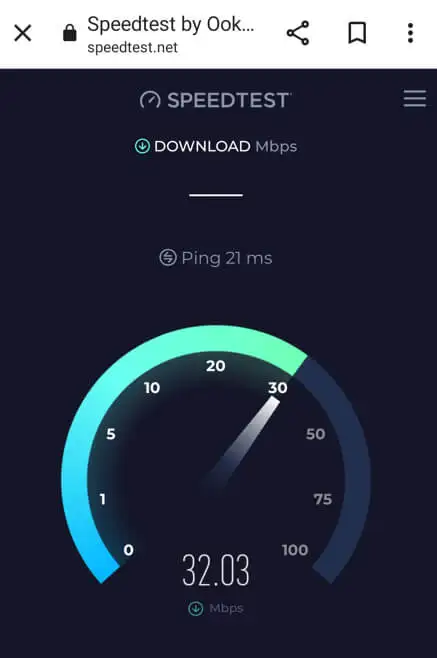
إذا كانت هناك مشكلة في اتصالك بالإنترنت، فيمكنك محاولة إصلاحها عن طريق تشغيل وضع الطائرة وإيقافه. سيؤدي هذا إلى إجبار هاتفك على قطع الاتصال بالإنترنت وإعادة الاتصال.
إذا لم ينجح ذلك، فسيتعين عليك إعادة ضبط إعدادات الشبكة على جهازك. وإليك كيفية القيام بذلك على أجهزة Android وiOS.
إعادة ضبط إعدادات الشبكة على أندرويد
- افتح تطبيق الإعدادات ، واعتمادًا على نوع هاتفك الذكي، انقر فوق الإدارة العامة ، أو الاتصالات ، أو النظام .
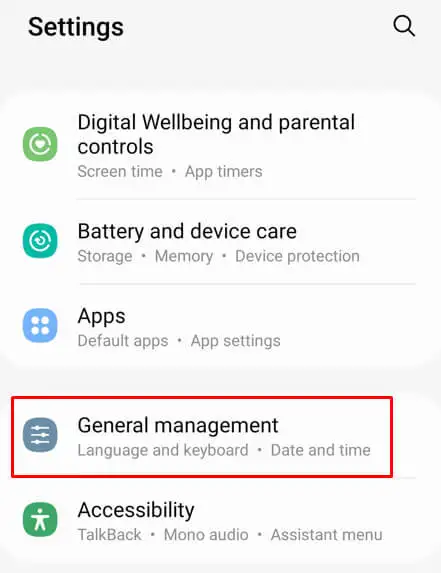
- إذا قمت بتحديد الاتصالات ، فقم بالتمرير إلى الأسفل وحدد المزيد من إعدادات الاتصال . إذا لم يكن الأمر كذلك، فحدد "إعادة تعيين" أو "خيارات إعادة التعيين" .
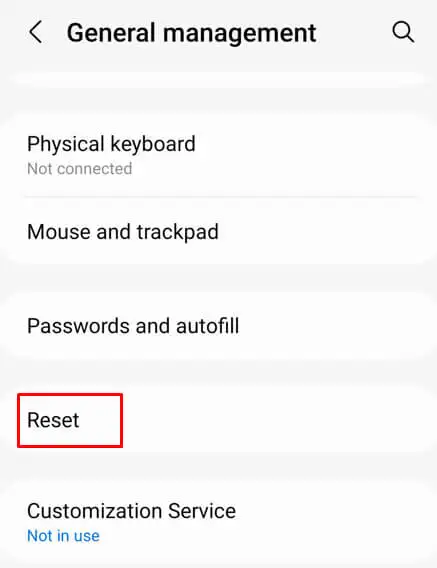
- انقر فوق إعادة ضبط إعدادات الشبكة .
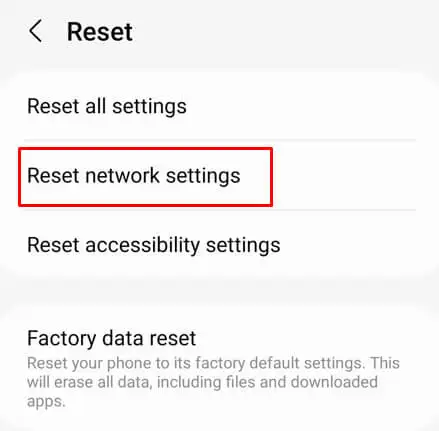
سيتم إعادة تشغيل هاتف Android الخاص بك، وبمجرد تشغيل النظام، يمكنك التحقق من Instagram ومعرفة ما إذا كان يتم تحميل القصص بشكل صحيح.
إعادة ضبط إعدادات الشبكة على iPhone
- افتح تطبيق الإعدادات وحدد عام .
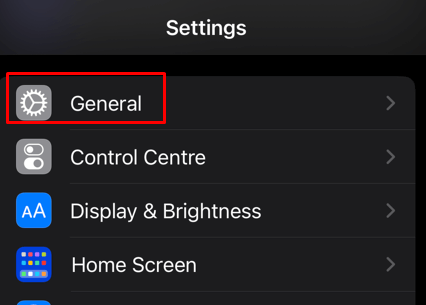
- قم بالتمرير إلى الأسفل ثم انقر فوق "نقل" أو "إعادة ضبط iPhone" .
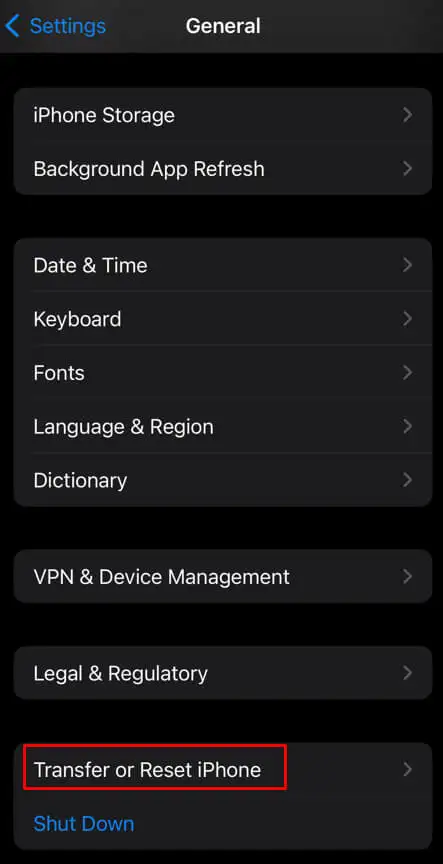
- انقر فوق إعادة تعيين .
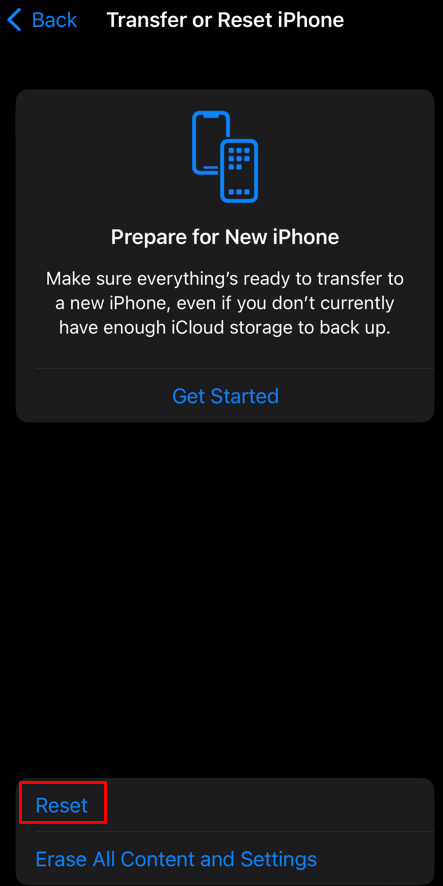
- حدد إعادة ضبط إعدادات الشبكة من القائمة التي تظهر.
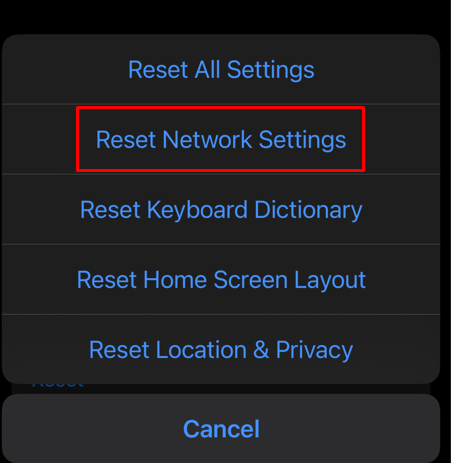
سيطلب منك جهاز iOS إدخال رمز إلغاء قفل الشاشة. سيتم إعادة تشغيل الهاتف وبعد تشغيل النظام، يمكنك تجربة ما إذا كان يتم تحميل قصص Instagram بشكل صحيح.
2. أعد تشغيل تطبيق Instagram
إذا لم تكن لديك مشكلات في الاتصال بالإنترنت، ولكن لا يمكنك رؤية قصص Instagram أثناء التحميل المستمر، فقد تكون المشكلة في التطبيق نفسه. من الممكن أن يكون قد تم التنصت عليه أو أنه خلل. يجب أن تحاول إعادة تشغيل التطبيق.
كل ما عليك فعله هو إغلاق التطبيق وإعادة فتحه. ولكن تأكد أولاً من الوصول إلى قائمة المهام المتعددة لإغلاق جميع المهام النشطة، ومن بينها تطبيق Instagram. يمكن لمستخدمي Android وiOS الوصول إلى قائمة المهام المتعددة من الشاشة الرئيسية ثم التمرير لأعلى لإغلاق التطبيقات النشطة.
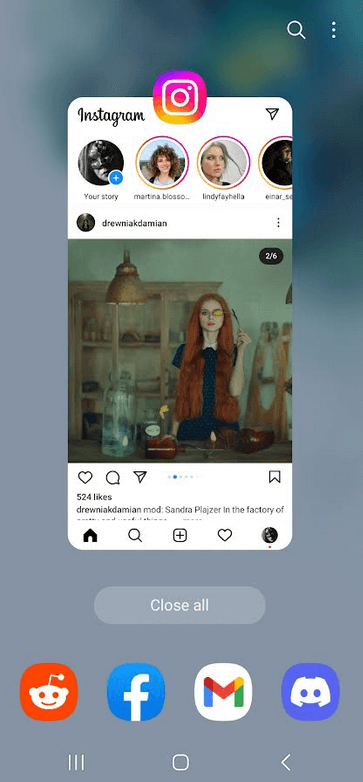
يتوفر لمستخدمي أجهزة Android أيضًا خيار فرض إغلاق التطبيق. إليك الطريقة:
- قم بتشغيل الإعدادات وحدد التطبيقات .
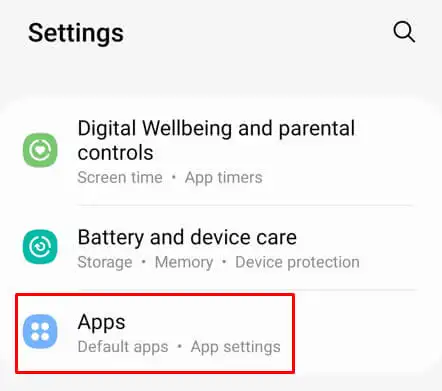
- حدد Instagram من قائمة التطبيقات.
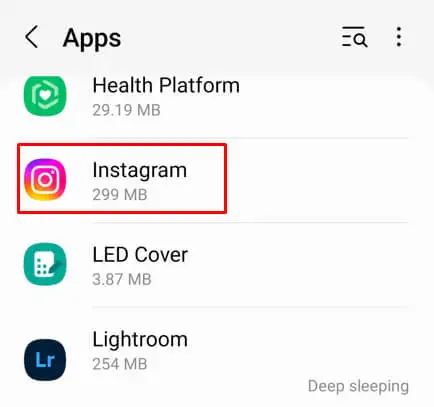
- حدد فرض الإيقاف في الزاوية اليمنى السفلية من الشاشة.
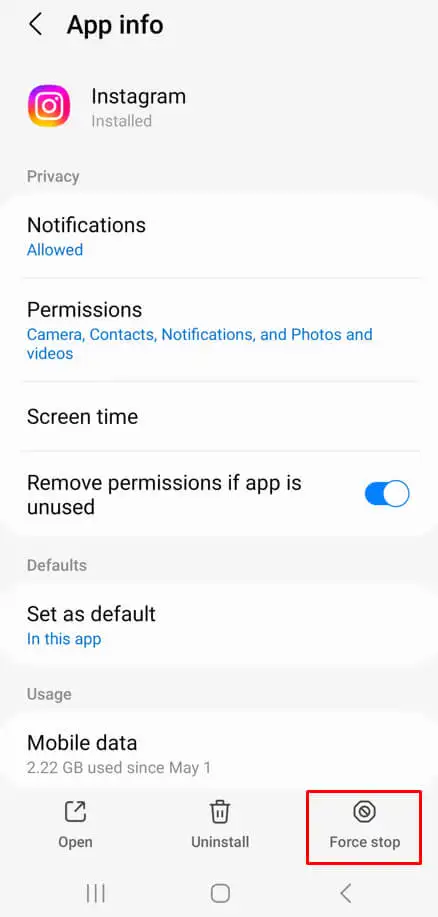
3. تحقق مما إذا كان Instagram معطلاً
إذا كان اتصالك بالإنترنت لا يتسبب في عدم تحميل قصص Instagram، فربما تكمن المشكلة في خوادم Instagram. إذا تعطلت خدمة IG، فيجب عليك التحقق من Twitter لمعرفة ما إذا كان هناك إعلان عنها. وبدلاً من ذلك، يمكنك الانتقال إلى موقع ويب مثل Downdetector، واكتب Instagram في شريط البحث، وانتظار النتائج.
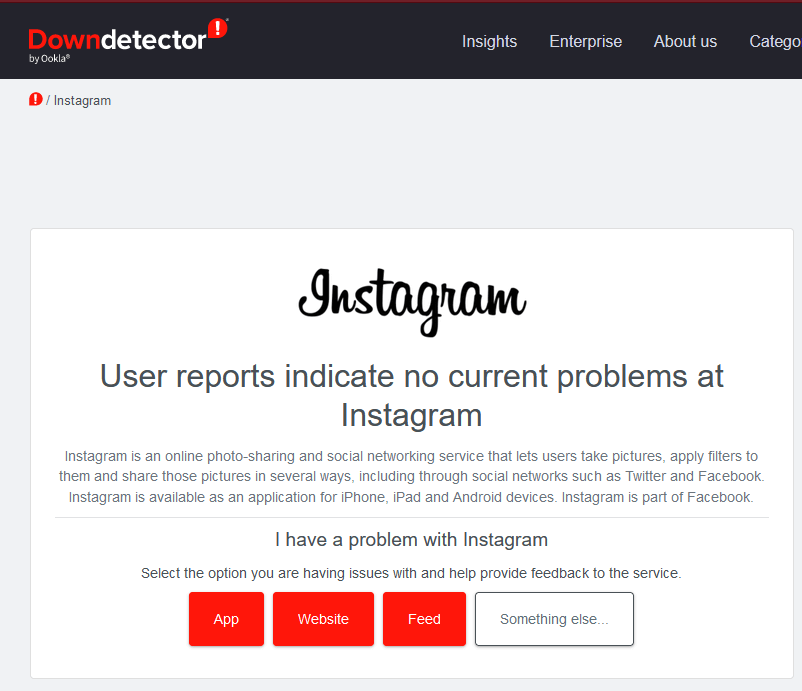
إذا كانت خوادم Instagram معطلة، فلا يوجد شيء يمكنك القيام به لإصلاح ذلك. كل ما يمكنك فعله هو الانتظار حتى يقوم Instagram بإصلاح هذه المشكلة.
4. أعد تشغيل هاتفك
من المستبعد جدًا أن يتسبب هاتفك في حدوث مشكلة في قصص Instagram ولكنك لا تعرف أبدًا. من الممكن أن يكون هناك خلل في النظام أو عملية في الخلفية تتسبب في عدم عمل تطبيق Instagram بشكل صحيح. إذا كنت تشك في أن هذه هي الحالة، فقد تساعدك إعادة تشغيل هاتفك. لا يهم إذا كان لديك جهاز Android أو iOS، فيجب إعادة تشغيل Power Cycling وحل جميع أخطاء النظام المؤقتة التي قد تؤثر على سلوك التطبيق.
تحقق من أدلةنا حول كيفية إعادة تشغيل جهاز iPhone الخاص بك وكيفية إعادة تشغيل جهاز Android إذا كنت بحاجة إلى مزيد من المساعدة.
5. تحديث تطبيق Instagram
يعد تحديث تطبيق Instagram أمرًا بسيطًا ولكنه يمكن أن يحل المشكلات المختلفة التي قد تواجهها مع التطبيق، ومن بينها القصص العالقة على شاشة التحميل. كل ما عليك فعله هو الانتقال إلى متجر Google Play لأجهزة Android أو Apple Store لأجهزة iOS، والبحث عن تطبيق Instagram ومعرفة ما إذا كان هناك زر تحديث متاح. اضغط عليه لتنزيل أحدث إصدار من تطبيق Instagram وتثبيته.
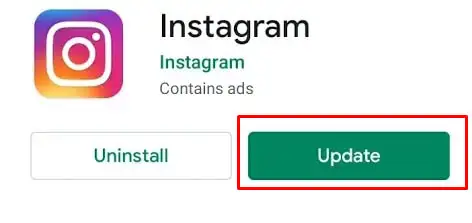
6. مسح ذاكرة التخزين المؤقت لتطبيق Instagram
يحتوي كل تطبيق على مجلد ذاكرة تخزين مؤقت يخزن فيه الملفات المؤقتة التي تساعد التطبيق على العمل بشكل أسرع وأفضل. لسوء الحظ، قد تتلف هذه الملفات في بعض الأحيان وتتسبب في حدوث مشكلات معينة. في بعض الأحيان لا يتم تحميل قصص Instagram. لهذا السبب يجب عليك مسح ذاكرة التخزين المؤقت لتطبيق Instagram إذا كنت تواجه هذه المشكلة. تعتمد طريقة القيام بذلك على ما إذا كان لديك جهاز Android أو iOS.

على الروبوت
- قم بتشغيل الإعدادات وحدد التطبيقات .
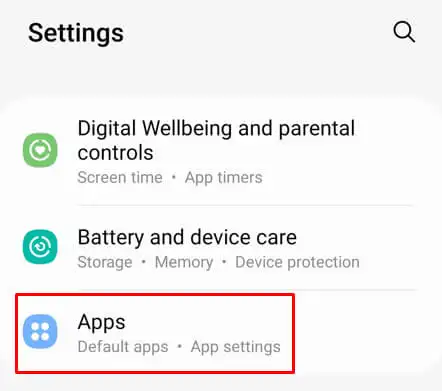
- حدد Instagram من قائمة التطبيقات.
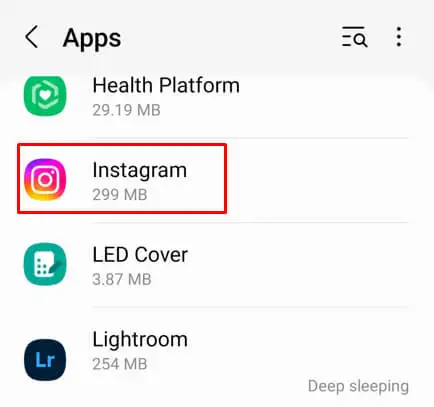
- حدد التخزين .
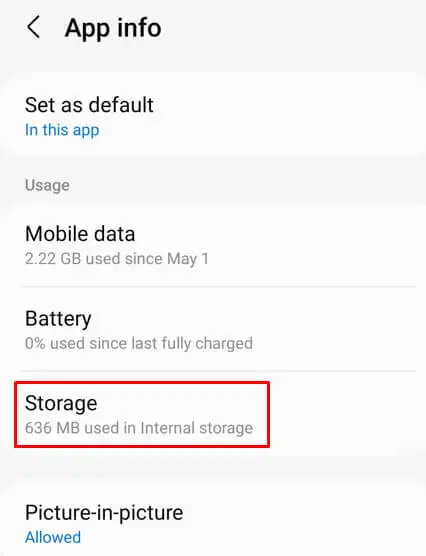
- اضغط على مسح ذاكرة التخزين المؤقت في الزاوية اليمنى السفلية.
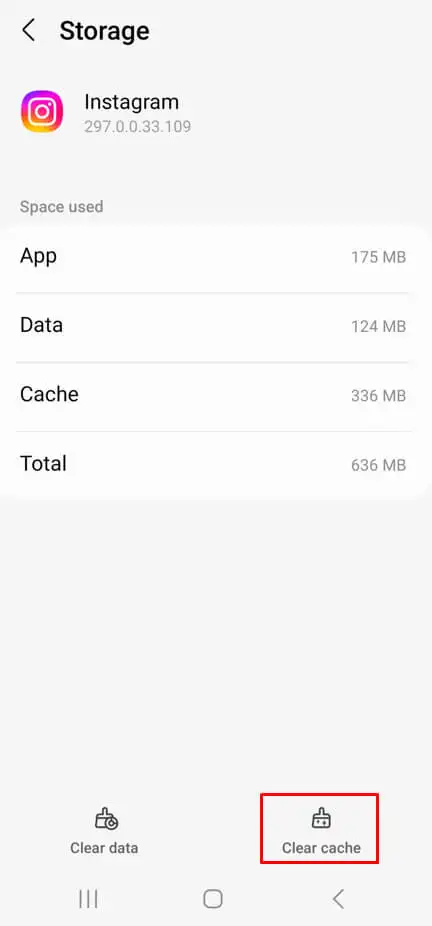
ملاحظة: يمكنك أيضًا الضغط على مسح البيانات ، ولن يؤثر ذلك على قصص Instagram ولكن سيتعين عليك تسجيل الدخول مرة أخرى إلى حساب Instagram الخاص بك. إذا قمت بإعداد أي مسودات فسوف يتم فقدها.
على اي فون
- افتح تطبيق الإعدادات ، ثم اضغط على عام .
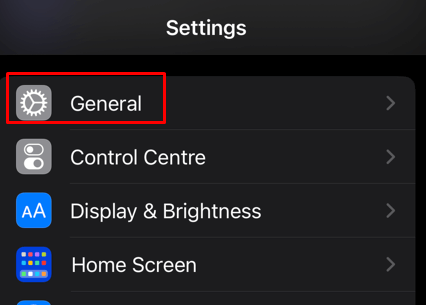
- حدد تخزين iPhone .
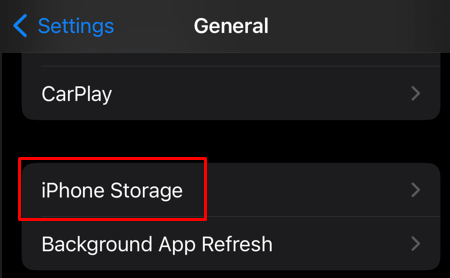
- ابحث عن Instagram واضغط عليه.
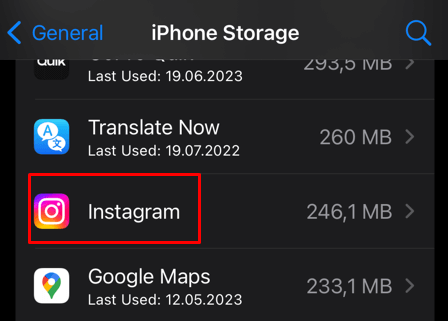
- حدد إلغاء تحميل التطبيق .
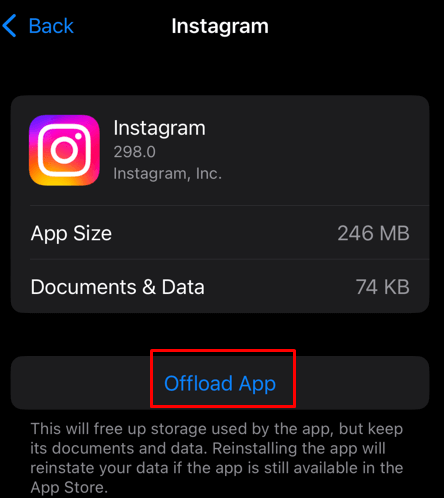
7. إلغاء تثبيت Instagram وإعادة تثبيته
إذا لم ينجح مسح ذاكرة التخزين المؤقت في Instagram، وما زلت تواجه مشكلات مع تطبيق Instagram، فيجب عليك إلغاء تثبيته وتثبيته مرة أخرى على هاتفك الذكي. قد يؤدي هذا إلى التخلص من أي أخطاء ومواطن خلل عنيدة كان يعاني منها تطبيقك. ومع ذلك، يجب أن تعلم أن إعادة تثبيت تطبيق Instagram ستؤدي إلى حذف أي مسودات محفوظة، وسيتعين عليك تسجيل الدخول مرة أخرى إلى حساب Instagram الخاص بك مرة أخرى.
على الروبوت
- افتح الإعدادات وحدد التطبيقات .
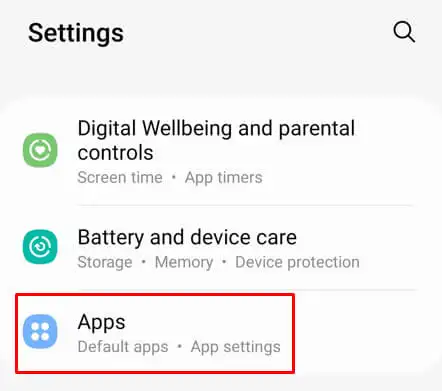
- حدد Instagram من قائمة التطبيقات.
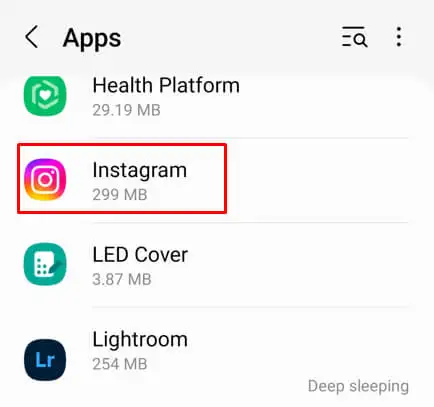
- حدد إلغاء التثبيت .
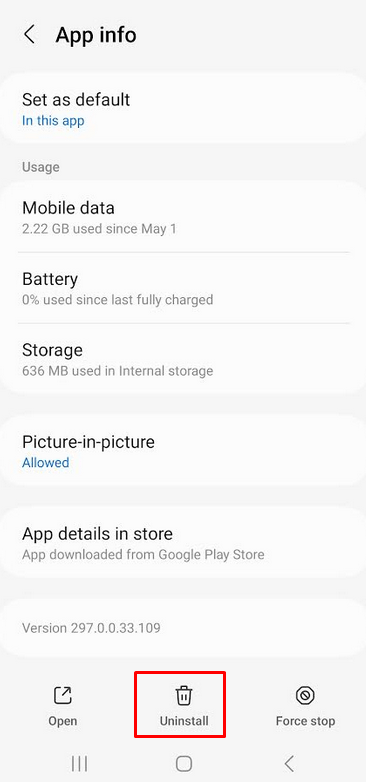
- انتقل إلى متجر Google Play وابحث عن تطبيق Instagram.
- حدد تثبيت .
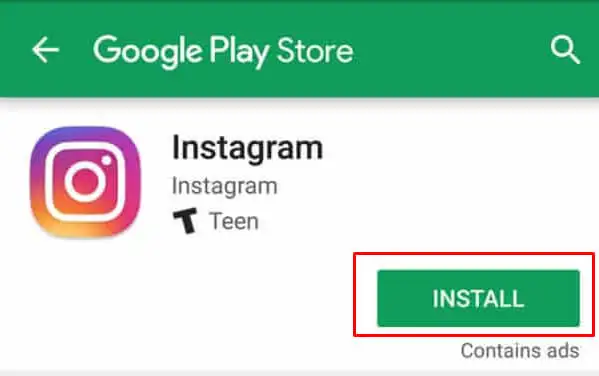
على اي فون
- افتح الإعدادات وحدد عام .
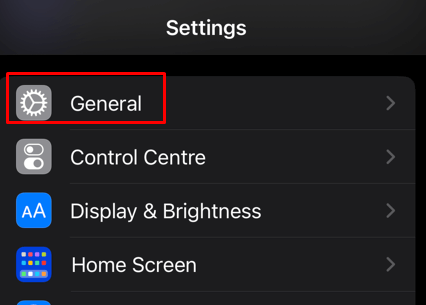
- حدد تخزين iPhone .
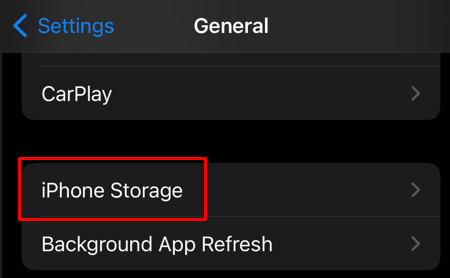
- حدد Instagram من قائمة التطبيقات.
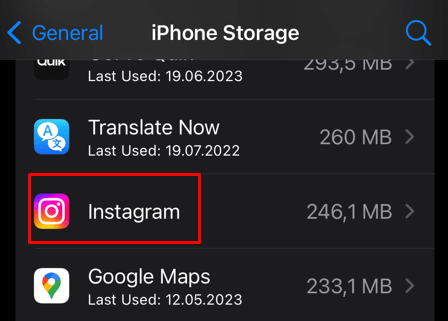
- انقر فوق حذف التطبيق وقم بالتأكيد عند المطالبة بذلك.
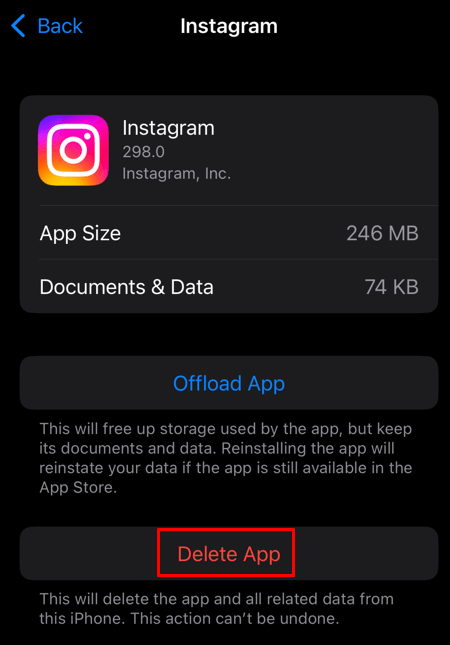
- انتقل إلى متجر التطبيقات وابحث عن Instagram. ثم حدد الحصول على تنزيل الإصدار الجديد من التطبيق وتثبيته.
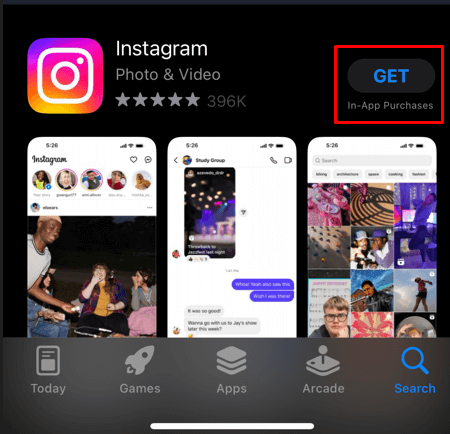
8. تحقق من التاريخ والوقت على هاتفك
على الرغم من أن الأمر قد يبدو غريبًا، إلا أن إعدادات التاريخ والوقت بجهازك يمكن أن تسبب مشكلات مختلفة على كل من أجهزة Android وiOS. على الرغم من أنه يجب تحديث التاريخ والوقت تلقائيًا، إلا أنه قد يحدث به خلل، أو يمكنك تغييره عن غير قصد. قد يتسبب هذا في عدم تحميل قصص Instagram بالكامل. يجب عليك التحقق من التاريخ والوقت على هاتفك وتصحيحهما إذا لزم الأمر.
على الروبوت
- انتقل إلى الإعدادات وحدد الإدارة العامة .
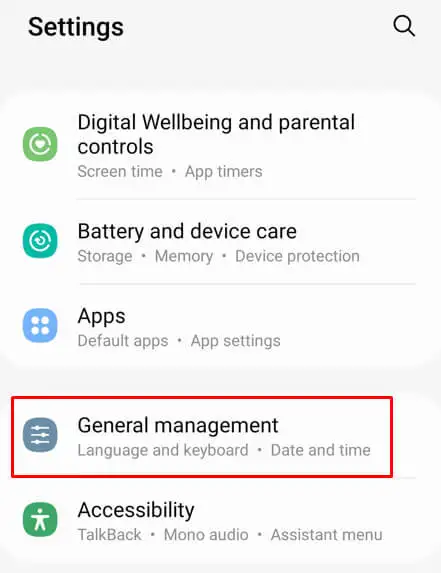
- اضغط على التاريخ والوقت .
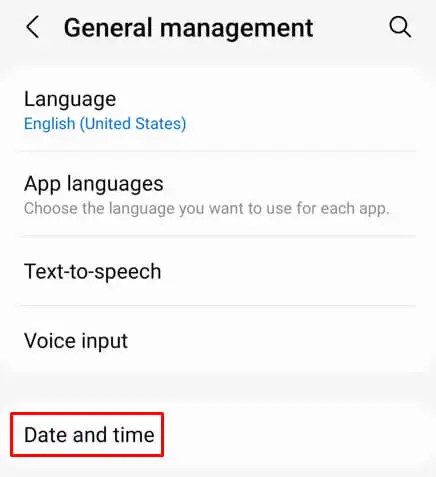
- إعادة التعيين إلى التاريخ والوقت التلقائي عن طريق إيقاف تشغيله وإعادة تشغيله مرة أخرى. يمكنك أيضًا تحديث المنطقة الزمنية الخاصة بك إذا لزم الأمر.
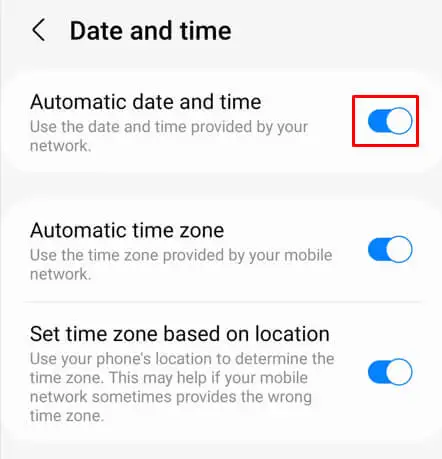
على اي فون
- قم بتشغيل الإعدادات وحدد عام .
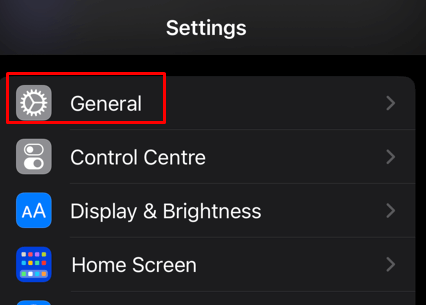
- اضغط على التاريخ والوقت .
- تأكد من تفعيل خيار تعيين التاريخ والوقت تلقائيًا.
9. تواصل مع إنستغرام
إذا جربت جميع الحلول المذكورة أعلاه وما زالت قصص Instagram لا تعمل على جهاز iPhone الخاص بك، ففكر في الاتصال بـ Instagram للإبلاغ عن مشكلة تواجهها. قم بوصف مشكلتك بالتفصيل وقم بتضمين طراز الهاتف الذي تستخدمه، بالإضافة إلى إصدار التطبيق الذي يعمل عليه.
